आउटलुक में अलग-अलग समय पर आवर्ती मीटिंग/अपॉइंटमेंट कैसे बनाएं?
डिफ़ॉल्ट रूप से, जब आप आउटलुक में आवर्ती मीटिंग या अपॉइंटमेंट बनाते हैं, तो आवर्ती मीटिंग या अपॉइंटमेंट की पूरी श्रृंखला में एक नियमित समय और तारीख होगी। आउटलुक आपको अलग-अलग समय पर आवर्ती मीटिंग या अपॉइंटमेंट बनाने के लिए कोई सुविधा प्रदान नहीं करता है। यदि आप अलग-अलग समय पर आवर्ती मीटिंग या अपॉइंटमेंट बनाना चाहते हैं, तो आपको पहले एक आवर्ती मीटिंग या अपॉइंटमेंट बनाना होगा, और फिर आउटलुक में निर्दिष्ट मीटिंग या अपॉइंटमेंट को मैन्युअल रूप से बदलना होगा। कृपया निम्नानुसार करें.
आउटलुक में अलग-अलग समय पर आवर्ती मीटिंग/अपॉइंटमेंट बनाएं
आवर्ती मीटिंग या अपॉइंटमेंट बनाएं
निर्दिष्ट बैठकों या नियुक्तियों को अलग-अलग समय में बदलें
- के साथ ईमेल स्वचालित करें ऑटो सीसी/बीसीसी, ऑटो फ़ॉरवर्ड नियमों के अनुसार; भेजना स्व उत्तर (कार्यालय से बाहर) एक्सचेंज सर्वर की आवश्यकता के बिना...
- जैसे अनुस्मारक प्राप्त करें बीसीसी चेतावनी जब आप बीसीसी सूची में हों तब सभी को उत्तर देते समय, और अनुलग्नक गुम होने पर याद दिलाएँ भूले हुए अनुलग्नकों के लिए...
- के साथ ईमेल दक्षता में सुधार करें उत्तर (सभी) संलग्नक के साथ, हस्ताक्षर या विषय में स्वतः अभिवादन या दिनांक और समय जोड़ें, एकाधिक ईमेल का उत्तर दें...
- के साथ ईमेलिंग को सुव्यवस्थित करें ईमेल याद करें, अनुलग्नक उपकरण (सभी को संपीड़ित करें, स्वचालित रूप से सभी को सहेजें...), डुप्लिकेट निकालें, तथा त्वरित रिपोर्ट...
 आउटलुक में अलग-अलग समय पर आवर्ती मीटिंग/अपॉइंटमेंट बनाएं
आउटलुक में अलग-अलग समय पर आवर्ती मीटिंग/अपॉइंटमेंट बनाएं
आउटलुक में अलग-अलग समय पर आवर्ती बैठक/नियुक्ति बनाने के लिए, कृपया निम्नानुसार कार्य करें।
आवर्ती मीटिंग या अपॉइंटमेंट बनाएं
1. सबसे पहले आपको अपने आउटलुक कैलेंडर में एक नई मीटिंग या अपॉइंटमेंट बनानी होगी।
2। में मीटिंग or नियुक्ति विंडो, भरें विषय और पता फ़ील्ड्स और फिर क्लिक करें पुनरावृत्ति के अंतर्गत मीटिंग टैब.

नोट: यदि वह मीटिंग आपने बनाई है, तो कृपया उसे बनाए रखें सेवा मेरे फ़ील्ड रिक्त
3। में नियुक्ति पुनरावृत्ति संवाद बॉक्स, परिभाषित करें नियुक्तिपहर, पुनरावृत्ति पैटर्न और पुनरावृत्ति की सीमा अपनी आवश्यकताओं के लिए, और अंत में क्लिक करें OK बटन.

4. अब आवर्ती मीटिंग या अपॉइंटमेंट को सेव करें।
1). आवर्ती अपॉइंटमेंट के लिए, क्लिक करें सहेजे बंद करें नीचे बटन नियुक्तिकई टैब;
2). आवर्ती मीटिंग के लिए, क्लिक करें सहेजें इसे सहेजने के लिए बटन. स्क्रीनशॉट देखें:
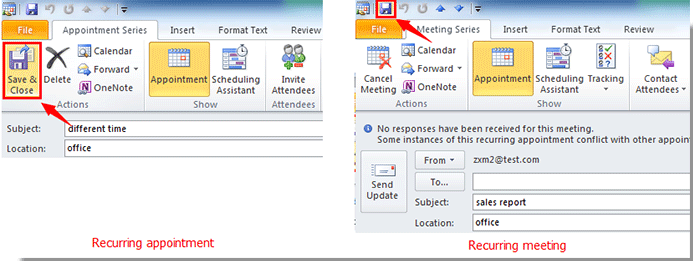
5. फिर नियुक्ति विंडो स्वचालित रूप से बंद हो जाती है. लेकिन आपको मैन्युअल रूप से क्लिक करना होगा समापन बंद करने के लिए बटन मीटिंग खिड़की.
निर्दिष्ट बैठकों या नियुक्तियों को अलग-अलग समय में बदलें
आवर्ती बैठकों या नियुक्तियों की एक श्रृंखला बनाने के बाद, अब आपको निर्दिष्ट बैठकों या नियुक्तियों को अलग-अलग समय में मैन्युअल रूप से बदलने की आवश्यकता है।
उदाहरण के लिए, आपने बिक्री रिपोर्ट नामक एक आवर्ती बैठक या नियुक्ति बनाई है जो हर एक सप्ताह में गुरुवार को दोहराई जाएगी। अब आप दिनांक 14 की मीटिंग को दिनांक 15 में बदलना चाहते हैं, और दिनांक 28 की मीटिंग को दिनांक 31 में बदलना चाहते हैं। स्क्रीनशॉट देखें:

1. दिनांक 14 में मीटिंग या अपॉइंटमेंट खोलने के लिए डबल क्लिक करें आवर्ती आइटम खोलें डायलॉग बॉक्स पॉप अप होता है, चेक करें इस घटना को खोलें विकल्प और क्लिक करें OK आउटलुक 2010 या 2007 में बटन।

टिप: आउटलुक 2013 में, कृपया क्लिक करें सिर्फ यह एक में आवर्ती आइटम खोलें डिब्बा।
2. नये में मुलाकात की घटना or नियुक्ति घटना विंडो, बदलें प्रारंभ समय दिनांक 15 तक। और फिर परिवर्तनों को सहेजें। स्क्रीनशॉट देखें:

3. पॉप अप प्रॉम्प्ट बॉक्स में, क्लिक करें हाँ बटन.

4. मैन्युअल रूप से बंद करें मुलाकात की घटना खिड़की.
फिर उपरोक्त विधि से अन्य निर्दिष्ट बैठकों या नियुक्तियों को अलग से बदलें।
अलग-अलग समय में बदलाव के बाद, आप अंतर देख सकते हैं जैसा कि नीचे स्क्रीनशॉट में दिखाया गया है।
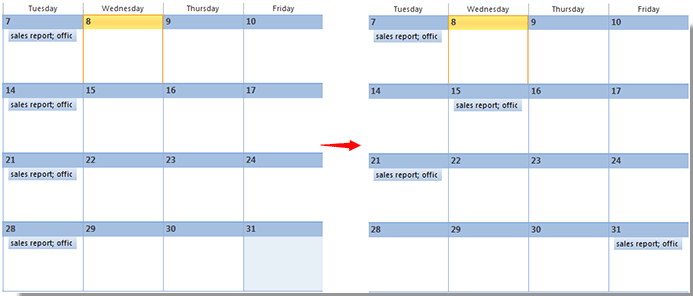
नोट्स:
1. आवर्ती बैठक के लिए, आपको बैठक अनुरोध भेजने के लिए उपस्थित लोगों को जोड़ना होगा।
1). कृपया मीटिंग पुनरावृत्ति पर डबल क्लिक करें, जांचें श्रृंखला खोलें विकल्प, फिर क्लिक करें OK बटन.
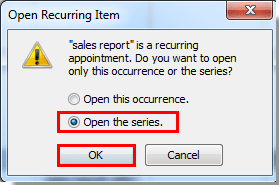
2). में बैठक शृंखला विंडो में, उपस्थित लोगों के ईमेल पते जोड़ें सेवा मेरे फ़ील्ड, और फिर क्लिक करें भेजें इसे भेजने के लिए बटन.
2. ध्यान दें कि यदि आपने मीटिंग श्रृंखला में दो मीटिंग घटनाओं को बदल दिया है, तो भेजें बटन पर क्लिक करने के बाद, आउटलुक उपस्थित लोगों को तीन मीटिंग अनुरोध ईमेल भेजेगा। यदि आपने चार बदले हैं, तो यह पांच मीटिंग अनुरोध ईमेल भेजेगा। कहने का तात्पर्य यह है कि आपको अलग-अलग तिथियों की बैठकें अलग-अलग प्राप्त होंगी।
सर्वोत्तम कार्यालय उत्पादकता उपकरण
आउटलुक के लिए कुटूल - आपके आउटलुक को सुपरचार्ज करने के लिए 100 से अधिक शक्तिशाली सुविधाएँ
🤖 एआई मेल सहायक: एआई जादू के साथ त्वरित प्रो ईमेल - प्रतिभाशाली उत्तरों के लिए एक-क्लिक, सही टोन, बहुभाषी महारत। ईमेलिंग को सहजता से रूपांतरित करें! ...
📧 ईमेल स्वचालन: कार्यालय से बाहर (POP और IMAP के लिए उपलब्ध) / ईमेल भेजने का शेड्यूल करें / ईमेल भेजते समय नियमों के अनुसार ऑटो सीसी/बीसीसी / स्वतः अग्रेषित (उन्नत नियम) / स्वतः ग्रीटिंग जोड़ें / बहु-प्राप्तकर्ता ईमेल को स्वचालित रूप से अलग-अलग संदेशों में विभाजित करें ...
📨 ईमेल प्रबंधन: आसानी से ईमेल याद रखें / विषयों और अन्य लोगों द्वारा घोटाले वाले ईमेल को ब्लॉक करें / डुप्लिकेट ईमेल हटाएँ / उन्नत खोज / फ़ोल्डरों को समेकित करें ...
📁 अनुलग्नक प्रो: बैच सहेजें / बैच अलग करना / बैच संपीड़न / ऑटो सहेजें / ऑटो डिटैच / ऑटो कंप्रेस ...
🌟 इंटरफ़ेस जादू: 😊अधिक सुंदर और शानदार इमोजी / टैब्ड व्यू के साथ अपनी आउटलुक उत्पादकता बढ़ाएँ / आउटलुक को बंद करने के बजाय छोटा करें ...
???? एक-क्लिक चमत्कार: आने वाले अनुलग्नकों के साथ सभी को उत्तर दें / फ़िशिंग-रोधी ईमेल / 🕘प्रेषक का समय क्षेत्र दिखाएं ...
👩🏼🤝👩🏻 संपर्क एवं कैलेंडर: बैच चयनित ईमेल से संपर्क जोड़ें / किसी संपर्क समूह को अलग-अलग समूहों में विभाजित करें / जन्मदिन अनुस्मारक हटाएँ ...
के ऊपर 100 सुविधाएँ आपके अन्वेषण की प्रतीक्षा करें! अधिक जानने के लिए यहां क्लिक करें।

